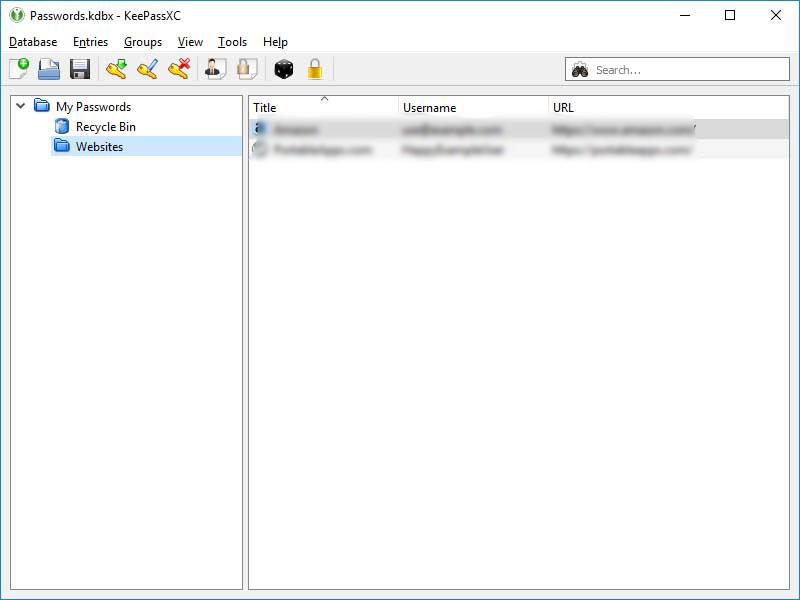Una de las labores más complicadas de los que usamos Internet para todo tipo de actividades es la de recordar las contraseñas. A la hora de crear nuestras contraseñas, una de las recomendaciones más usadas para mantenerlas seguras es la de no utilizar las mismas en diferentes servicios, sino que debemos modificarla y hacerlas exclusivas. Además, las contraseñas deben ser largas, aleatorias y usar letras, números, caracteres y símbolos. Por ello, para ayudarnos a recordarlas, existen los gestores de contraseñas.
Un gestor de contraseñas es un programa que se encarga de almacenar las claves, así como otro tipo de información interesante que podamos necesitar guardar de forma segura, como notas, datos bancarios, etc. También nos puede ayudar a crear contraseñas seguras y aleatorias, con una fuerte seguridad, para que el acceso a ese servicio esté bien protegido. Estos programas cuentan con un sistema de cifrado de manera que, en caso de brecha de seguridad, todas estas contraseñas, y los demás datos, estén a salvo de manos ajenas.
Gracias a estos gestores de contraseñas, sólo tendremos que aprendernos de memoria una clave, la que conocemos como «contraseña maestra», que será la que necesitemos para iniciar sesión en el servicio online, o para descifrar la base de datos y poder acceder a las contraseñas.
Cómo elegir una contraseña segura
Sin duda, la peor práctica que podemos usar hoy en día es la reutilización de contraseñas. Esto es coger una contraseña, la principal, y usarla en todas las webs donde nos registremos. Aunque nos ahorramos tener que memorizar varias contraseñas, lo único que conseguimos con ello es que, si una de las webs se compromete, y revela nuestra contraseña, entonces habremos puesto en peligro la seguridad de todas las demás webs que usemos.
Otra práctica también muy usada es la de utilizar contraseñas fáciles de recordar. Estas contraseñas, tanto si son cortas como si son largas, suelen tener que ver con nosotros en la mayoría de los casos, y cualquier persona cercana que nos conozca, o alguien que nos investigue, podría averiguarla fácilmente. Es muy sencillo recordar este tipo de contraseñas, pero no es para nada una práctica de seguridad.
Por último, también es muy común optar por contraseñas relativamente cortas, el mínimo de caracteres exigidos. De esta manera, además de ser sencilla de recordar, podemos introducirla en las webs rápidamente sin perder el tiempo. Una contraseña corta tiene un hash de cifrado débil, y si hay un robo de datos el atacante podría romper su hash fácilmente y acceder a ella.
Si combinamos las tres prácticas anteriores, podemos imaginar hasta qué punto puede verse comprometida nuestra seguridad.
Tipos de gestores de contraseñas
Podemos diferenciar, ahora mismo, cuatro tipos diferentes de gestores de contraseñas. Por un lado, tenemos los gestores de contraseñas de los navegadores, que son los que vienen incluidos dentro de Chrome, Edge, Firefox, etc, y que son los más cómodos de usar, aunque los más limitados. Y, además, estamos cediendo las llaves de nuestra vida digital a Google, Microsoft y Mozilla, entre otros. ¿Hasta qué punto nos fiamos de estas empresas?
En segundo lugar, los gestores de contraseñas en la nube. Estos gestores se caracterizan principalmente porque podemos usarlos desde nuestro propio navegador web, o desde una app, en PC y en el móvil, y todo lo que hagamos queda subido directamente a los servidores de una empresa que se encarga de su seguridad y mantenimiento. De esta manera, no dependemos de un navegador, y si cambiamos de ordenador o usamos el móvil, nuestras contraseñas estarán siempre disponibles y sincronizadas. Es muy cómodo de usar, pero la experiencia nos muestras que no es lo más seguro. ¿Confiarías las llaves de tu casa a un desconocido? Pues, a grandes rasgos, esto es lo que hacemos cuando usamos gestores de contraseñas online. Estos están siempre controlados por empresas con ánimo de lucro, empresas que están ahí para ganar dinero y que, la verdad, no sabemos qué pueden hacer con nuestros datos. Los servidores y los clientes suelen ser totalmente opacos, por lo que no sabemos si nuestros datos se están guardando realmente seguros o lo hacen, por ejemplo, en texto plano.
Algunos ejemplos de estos servicios en la nube son:
- LastPass
- 1Password
- RoboForm
Y, en tercer lugar, tenemos los gestores de contraseñas locales. Estos están pensados para gestionarlos nosotros mismos sin depender de ninguna otra empresa o plataforma. Este tipo de programas, en lugar de depender de una empresa que nos brinde ese servicio (a cambio de una suscripción) lo que hacen es permitirnos a nosotros mismos crear la base de datos que queramos, con las medidas de seguridad que nosotros queramos, y guardarla nosotros mismos en nuestros discos duros. De esta manera, nada ni nadie podrá tener acceso a la base de datos y, por ende, a nuestras claves de inicio de sesión.
Desde luego, los gestores de contraseñas locales son los más seguros y privados que podemos encontrar. Su fiabilidad depende de nosotros, no de una empresa que solo busca hacer dinero. Sin embargo, hay que indicar que suelen ser los más incómodos de usar. Estos no suelen tener funciones de sincronización entre servicios, y su soporte, aunque bueno, suele ser inferior al de las opciones en la nube. Si queremos tener nuestras contraseñas en otro PC o en el móvil tendremos que copiar manualmente la base de datos cada vez que hagamos un cambio. O depender de la nube (como Google Drive, o OneDrive) para sincronizarla. Y, en este último caso, estaremos perdiendo la principal ventaja de este tipo de programas.
Algunos ejemplos de estos son:
- KeePass
- Bitwarden
Además, también nos encontramos con los gestores de contraseñas portables. Estos son ideales para llevar siempre encima en un USB y poder ejecutarlo desde cualquier ordenador. Sin embargo, no son la mejor opción ya si no cifrados la unidad de almacenamiento, si la perdemos, cualquier persona que lo encuentre podrá acceder a todas nuestras contraseñas, claves y demás.
Gestores de contraseñas en el navegador
A continuación, vamos a ver cuáles son los mejores navegadores web que nos permiten guardar nuestras contraseñas y sincronizarlas con una cuenta online.
Google Chrome
El gestor de contraseñas de Google Chrome es una útil herramienta con la que podremos almacenar de forma segura las diferentes claves y contraseñas que usamos en Internet para acceder a determinados servicios y webs. De esta forma, cada vez que entremos en una web y procedamos a escribir por primera vez nuestro nombre de usuario y contraseña, Google Chrome nos preguntará si queremos que lo guarde. Si le decimos que sí, cada vez que volvamos a acceder a esa página solo tendremos que autocompletar las casillas de usuario y contraseña guardadas en el navegador.
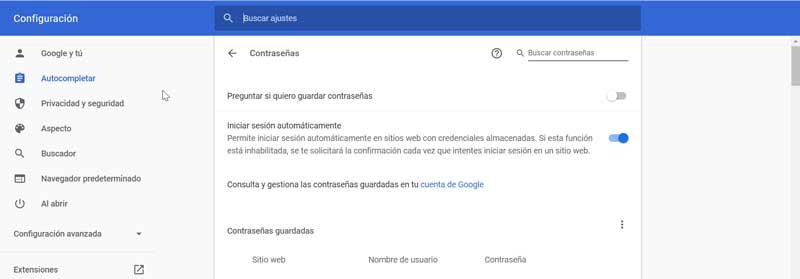
Para activarlo, deberemos pulsar sobre el icono de nuestro perfil en la parte superior derecha de Google Chrome, y posteriormente en Contraseñas. En el siguiente menú debemos activar la opción “Preguntar si quiero guardar contraseñas”. También podemos elegir si queremos que, en las webs compatibles, se inicie sesión automáticamente. También es importante destacar que cuenta con un generador de contraseñas seguras, las cuales se guardan automáticamente en el navegador.
Lo mejor de guardar las contraseñas aquí es que el propio navegador se encargará de detectar la web e introducir automáticamente la contraseña correcta. Además, es totalmente gratis y todo se sincroniza con Google con un cifrado de punto a punto. Lo peor, que dependemos de Google, y no es una empresa conocida especialmente por su privacidad y por respetar los datos de los usuarios.
Firefox
Para aquellos que no quieran depender de Google, una alternativa más para guardar las contraseñas y sincronizarlas con la nube de forma segura es Firefox. Al contrario que el gigante del buscador, Mozilla, empresa responsable de este navegador, sí que respeta la privacidad de los usuarios. El funcionamiento de este gestor de contraseñas es muy similar al del propio Chrome, es decir, nos permite guardar automáticamente las contraseñas de las webs e iniciar sesión en ellas. Además, se sincroniza con la nube de Mozilla de manera que las podamos tener en todos los dispositivos.
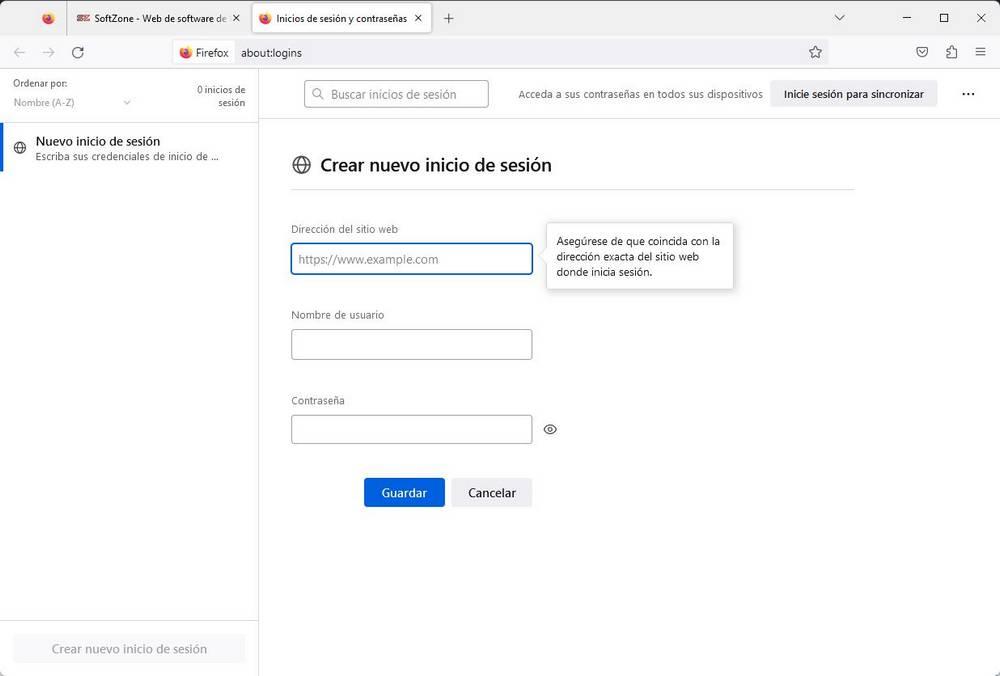
Es cierto que Mozilla es una empresa más respetuosa con la privacidad que Google o Microsoft. Sin embargo, usar este gestor de contraseñas nos obliga, en cierto modo, a usar Firefox como navegador principal. Y, si estamos acostumbrados a Chrome, el cambio se nos puede hacer muy pesado.
Edge
Al fin, Microsoft ha creado un digno competidor para Chrome. Su navegador Edge se basa en Chromium y cuenta con las mismas funciones y características que el navegador de Google, además de algunos añadidos. Por supuesto, el gestor de contraseñas es una de las características que viene incluida en el navegador. Además, es más completo que el gestor de claves de sus rivales, ya que, entre otras cosas, nos indica la seguridad de cada contraseña y nos avisa de posibles problemas que pueda haber con ellas.
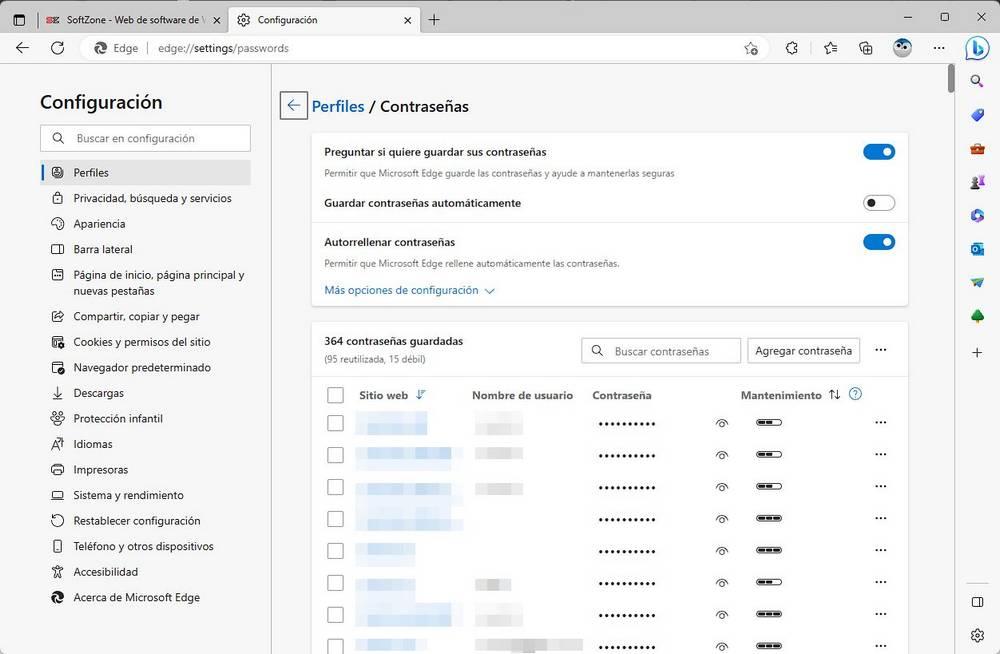
Su principal problema es el mismo que el de Google, y es que confiamos nuestras claves y toda nuestra seguridad a Microsoft, quien no destaca principalmente por preservar la privacidad. Y, además, nos obliga a usar el navegador Edge, un buen navegador pero que, de nuevo, si estamos acostumbrados a Chrome se nos hará duro el cambio.
Mejores servicios para guardar las contraseñas
Si queremos guardar nuestras contraseñas en una empresa de seguridad especializada, con funciones de sincronización y sin depender de un navegador concreto, vamos a ver cuáles son los mejores gestores de contraseñas en la nube.
LastPass
LastPass es un programa que se encargará de gestionar todas nuestras contraseñas de sitios webs de forma que solo tendremos que memorizar la contraseña maestra. Cuenta con un cifrado AES de 256 bits con PBKDF2 SHA-256 para garantizar el mejor nivel de seguridad de todas nuestras contraseñas. Solo necesitaremos una dirección de correo y contraseña maestra para guardar y mantener a salvo todas nuestras claves. Además, LastPass nos permitirá crear contraseñas automáticas y aleatorias para mantener a raya a cualquier posible intruso.
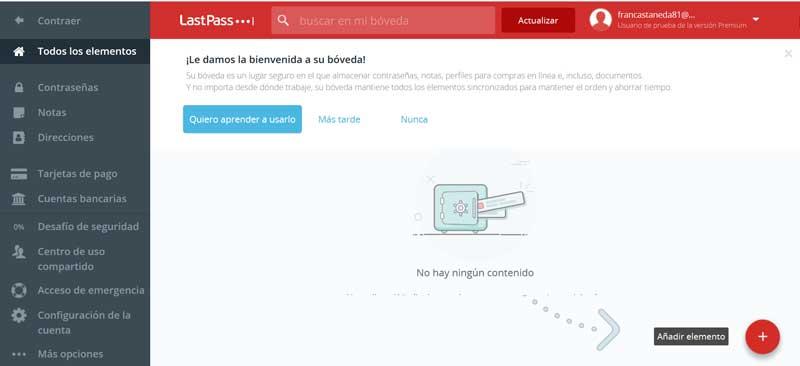
Puedes registrarte en LastPass en su versión gratuita desde este enlace. También es posible actualizar a la versión Premium por 3 dólares al mes. De esta forma contaremos con funciones avanzadas, como el uso compartido con varias personas, 1 GB de almacenamiento de archivos cifrados, entre otras funciones.
El problema es que LastPass se ha visto involucrado en una serie de ataques informáticos, donde hackers han robado datos de clientes, sin llegar a saber exactamente si las contraseñas se han visto comprometidas o no. Por ello, deducimos que la seguridad y la transparencia no son las esperadas en este tipo de servicios.
1Password
1Password es uno de los administradores de contraseñas más populares que nos permite guardar cualquier todo tipo información como usuario, claves, números de tarjetas de crédito y datos para completar formularios. Además, dispone de un generador de contraseñas para mejorar nuestra seguridad. La aplicación nos permite realizar una copia de seguridad de nuestras claves desde un navegador Firefox o Microsoft Edge. También dispondremos de 1 GB de almacenamiento y asistencia por correo electrónico las 24 horas del día.
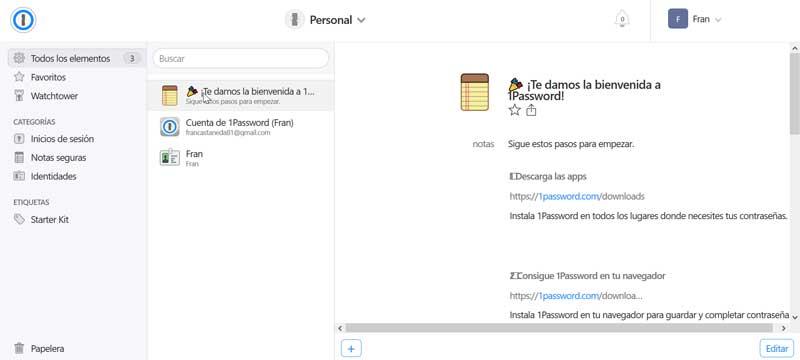
Puedes probar de forma gratuita 1Password durante 30 días desde este enlace. Su precio es de 2.99 dólares al mes. También dispone de una cuenta Familias, para toda la familia por 4.99 dólares al mes, válido para una familia de 5 personas.
RoboForm
RoboForm es un gestor de contraseñas multisistema compatible como Windows, Mac OS, iOS, Android Linux y Chrome OS. Esta útil herramienta nos permitirá el inicio de sesión mediante un solo clic, capturando y almacenando de forma automática nuestras contraseñas a medida que navegamos por Internet. También dispone de un generador de contraseñas y cuenta con cifrado AES de 256 bits con PBKDF2 SHA256 para garantizar la máxima seguridad de nuestras contraseñas.
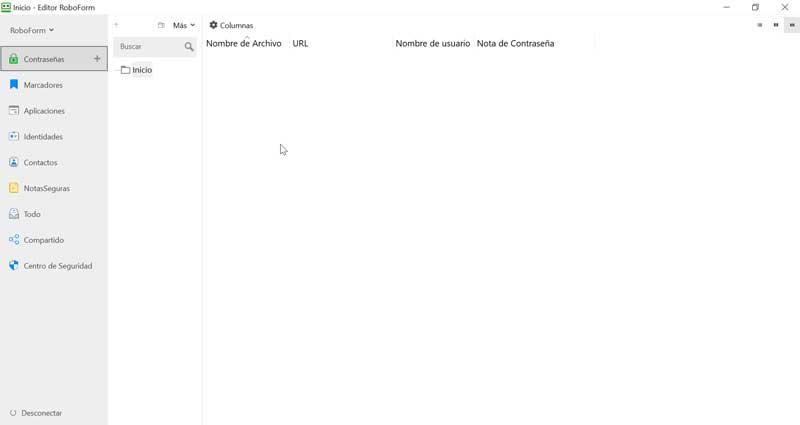
Puedes descargar RoboForm de manera gratuita desde este enlace. Además, ofrece una versión de para uso personal desde 23.88 dólares al año.
Mejores gestores de contraseñas privados
Si, por otro lado, queremos guardar nosotros mismos nuestras contraseñas, estos son los mejores programas y servicios a los que podemos recurrir.
Bitwarden
Bitwarden es un servicio de administración de contraseñas de código abierto y gratuito. Esta herramienta se encarga de almacenar nuestras contraseñas de forma confidencial en una bóveda encriptada. Podremos acceder a todos los datos, desde al servidor web y cuenta con extensiones para los principales navegadores. Además, su base de datos está totalmente cifrada con un algoritmo AES de 256 bits, con hash salteado y PBKDF2 SHA-256. Además, podremos importar nuestras contraseñas guardadas en otros gestores como 1Password, LastPass y Google Chrome
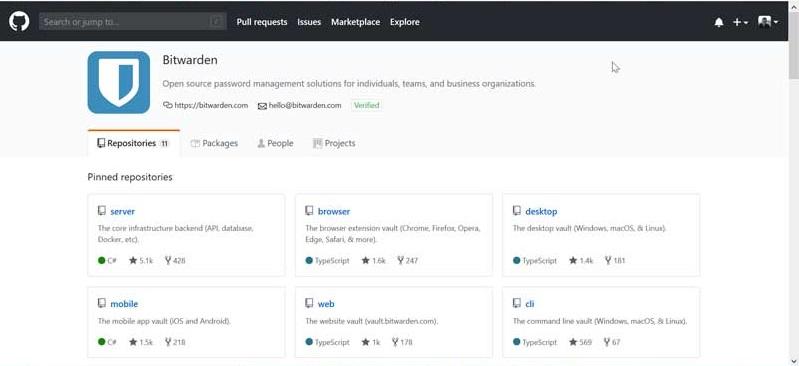
Puedes acceder al servicio gratuito de Bitwarden desde aquí. Adicionalmente, también podemos adquirir una versión Pro por 7 dólares al mes, que incluye 1 GB de almacenamiento interno y funcione adicionales.
Enpass
Enpass es un gestor de contraseñas multiplataforma que nos servirá para almacenar de forma segura todo tipo de contraseñas y otras credenciales en su bóveda virtual a la que podremos acceder mediante una contraseña maestra. Dispone de una base de datos cifrada con AES de 256 bits y 24.000 iteraciones de PBKDF2 que proporciona seguridad frente a posibles ataques. La aplicación cuenta con la posibilidad de guardar de forma segura documentos, licencias, tarjetas de crédito, pasaportes, etc.
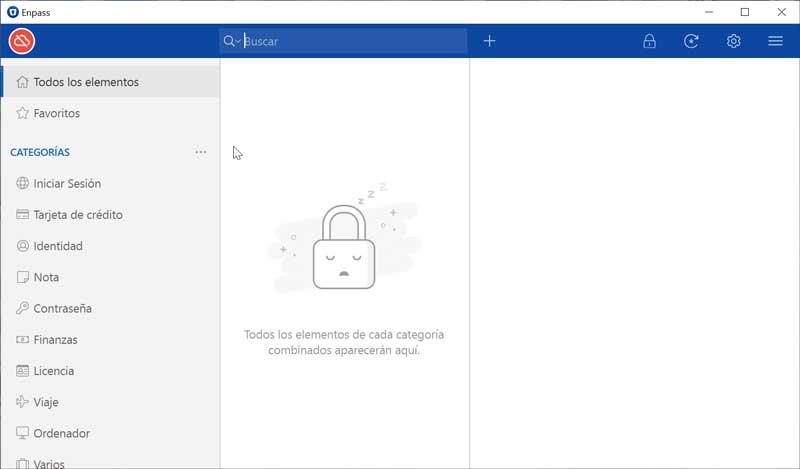
Podemos descargar Enpass de forma gratuita desde aquí.
Dashlane
Dashlane es un conocido gestor de contraseñas con el que podemos tener nuestras credenciales bien seguras. Puede almacenar contraseñas ilimitadas con un cifrado de grado militar AES de 256 bits. También podemos almacenar información de forma personal como códigos de licencias de programas, contras o claves Wi-Fi. Además, nos permite autocompletar toda información de inicio de sesión o de pagos, así como formularios de información personal mientras navegamos por Internet.
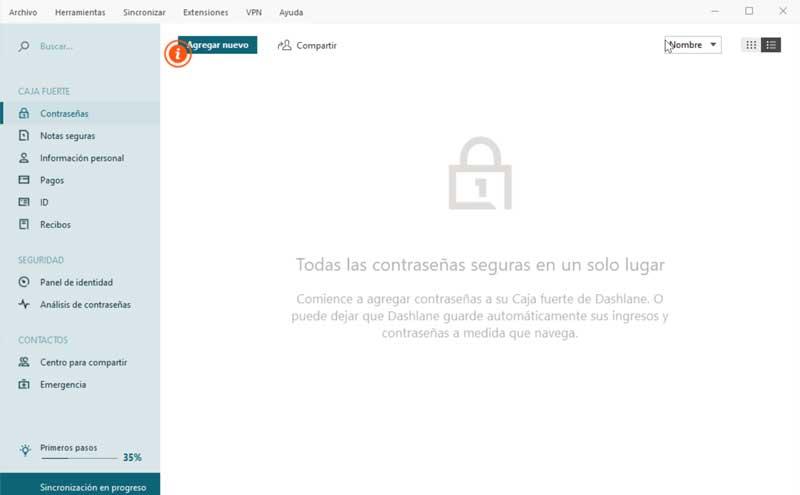
Puedes descargar Dashlane desde este enlace. Adicionalmente, podemos contratar la suscripción Premium por 3.33 euros, con facturación anual. Esta versión cuenta con contraseñas y dispositivos ilimitados, llenado automático de formularios y datos de pagos, alertas de seguridad personalizadas entre otras funciones.
KeeWeb
KeeWeb es un programa de gestión de contraseñas de código abierto multisistema por lo que es compatible tanto con Windows, Mac OS y Linux, y puede ser ejecutada tanto como herramienta de escritorio como aplicación web online. Dispone de características como la sincronización en la nube, atajos de teclado y soporte para complementos. También ofrece compatibilidad con servicios de nube, pudiendo cargar archivos locales, por lo que usado en varios ordenadores nos permite sincronizar los archivos de contraseñas entre ellos.
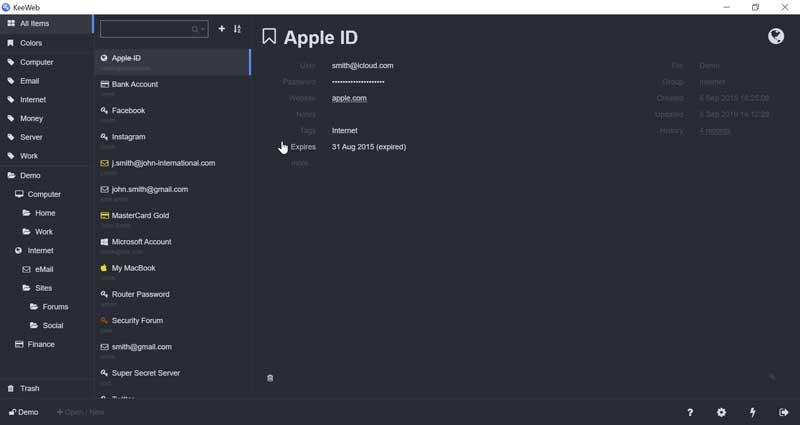
Puedes descargar de forma gratuita el gestor de contraseñas KeeWeb desde aquí.
KeePass
KeePass es un programa totalmente gratuito y de código abierto diseñado para ayudarnos a guardar, recordar y gestionar todas nuestras contraseñas. Este programa se encarga de generar una base de datos, segura y cifrada, donde nosotros podemos guardar todas las contraseñas, y demás datos que queramos, de forma segura. Al cerrar el programa, la base de datos queda cifrada de manera que nadie puede acceder a ella.
Podemos proteger la base de datos con distintos algoritmos seguros, y bloquear su acceso mediante una contraseña o un certificado, según el nivel de seguridad que queramos.
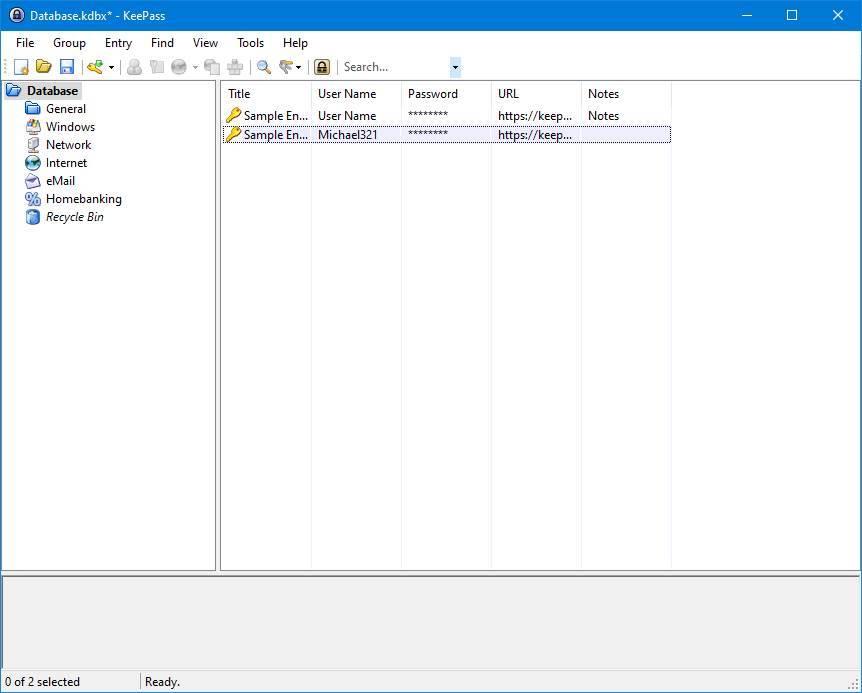
Lo primero que se debe destacar de KeePass es su seguridad. Este programa nos permite elegir distintos algoritmos de cifrado (AES, Rijndael, etc) para proteger las contraseñas. Además, este software cifra la base de datos completa, no solo los cuadros de contraseña como hacen otros programas, lo que mejora la privacidad de lo que guardamos en ella. Utiliza un SHA-256 para asociar la contraseña maestra de descifrado (la cual se puede introducir con un teclado virtual, para evitar keyloggers), y protege la información que se carga en la RAM para evitar que un volcado de memoria permita acceder a las claves.
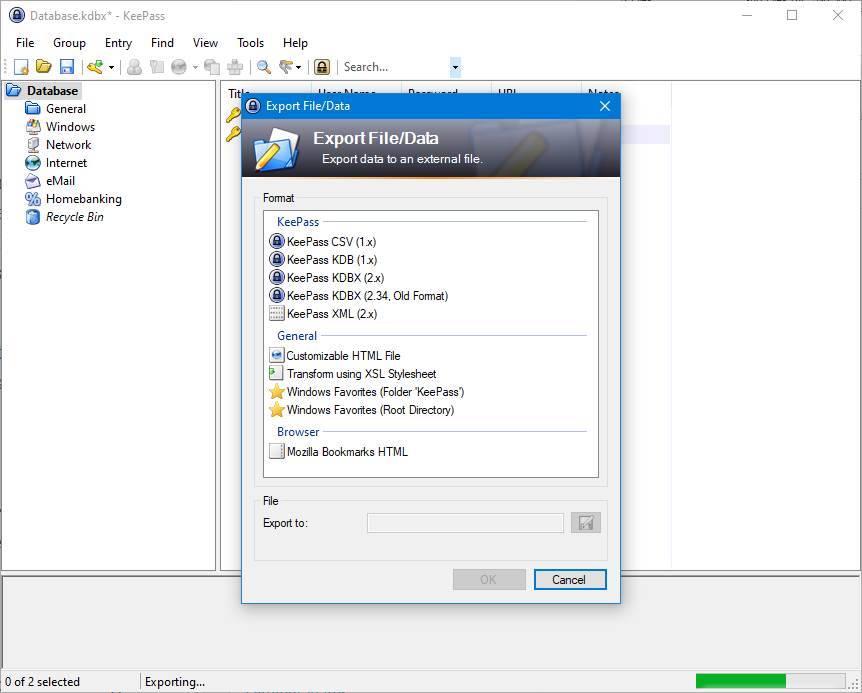
Otra de las características más interesantes de este gestor de contraseñas es la posibilidad de generar contraseñas seguras. KeePass nos permitirá elegir los distintos caracteres que queremos que se usen en las contraseñas. En cuanto a la aleatoriedad, podemos generarla nosotros mismos mediante movimientos del ratón y la pulsación de teclas del teclado. Así será imposible predecir los resultados.
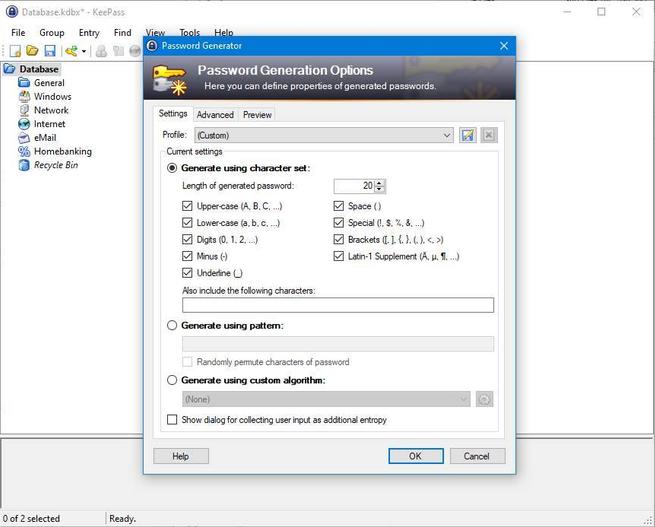
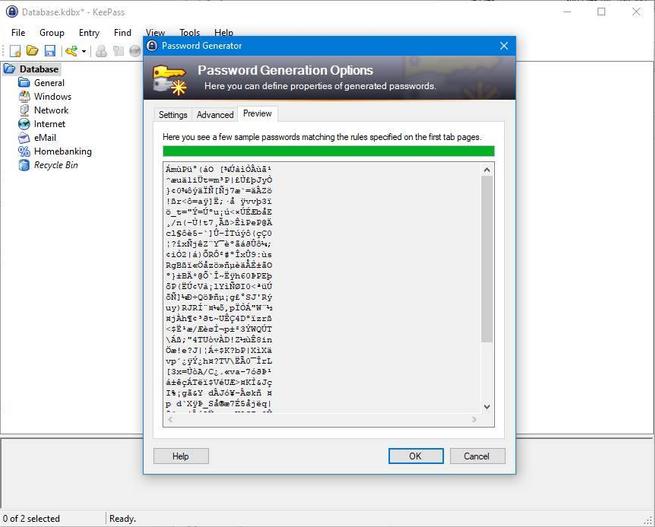
Además de todas las funciones y características que este programa trae de serie, podemos encontrar una serie de extensiones, o plugins, desarrollados por otros usuarios para dar a KeePass mayor utilidad. Algunos de los mejores plugins de KeePass que podemos encontrar en su web principal son:
- KPGoogleSync: para sincronizar la base de datos con Google Drive.
- QualityHighlighter: permite ver de un vistazo la calidad de las contraseñas.
- KeePassWinHello: desbloquear KeePass con Windows Hello (por ejemplo, con la huella o la webcam).
- SimpleDatabaseBackup: para hacer copias de seguridad de la base de datos.
- KP2faChecker: añade un indicador para las webs que usen 2FA.
Además de lo anterior, KeePass cuenta con otras características que también le hacen único. Entre ellas las más relevantes e importantes que podemos destacar son:
- Soporte para grupos de contraseñas.
- Compatible con marcas de tiempo.
- Cuenta con una función que nos permite rellenar automáticamente formularios y otros cuadros de texto.
- Utiliza el portapapeles de Windows de forma segura para no exponer las contraseñas.
- Soporta búsquedas.
- Posibilidad de exportar la base de datos.
- Traducido a 45 idiomas, entre ellos, al español.
- Interfaz muy fácil y sencilla de usar.
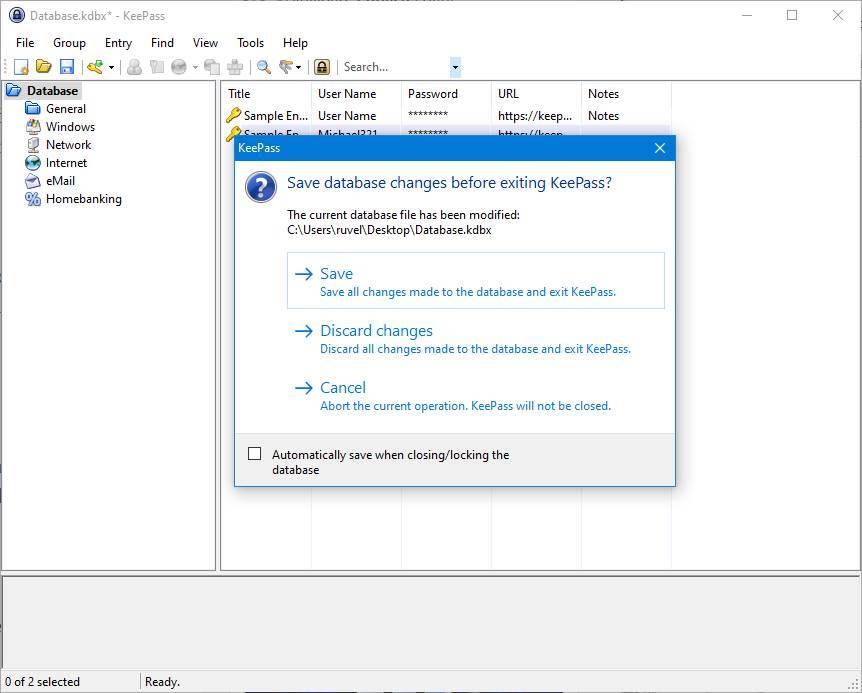
Como ya hemos explicado, este programa es de código abierto y totalmente gratuito para todos los usuarios. Cualquiera interesado en mejorar la seguridad de sus contraseñas puede descargar la última versión de KeePass desde el siguiente enlace. Para actualizar este programa tendremos que volver a bajar de su página web las nuevas versiones e instalarlas encima de la que tengamos. Lo bueno es que el programa nos avisará cuando haya una nueva versión, aunque no la bajará automáticamente.
KeePassXC
KeePassXC es un gestor de contraseñas totalmente gratuito, de código abierto y multiplataforma que nace como una versión derivada de KeePass. A grandes rasgos, este programa es muy similar al KeePass original, con la diferencia de que cuenta con una comunidad mucho más activa en su desarrollo, lo que se traduce en actualizaciones más frecuentes, más correcciones de errores y más características nuevas que el proyecto original.
Este programa está pensado para todos aquellos usuarios a los que les gusta tener control sobre sus propios datos personales. Si quieres dar un salto en seguridad y empezar a usar contraseñas seguras en todos tus registros online, y quieres tener el control de tus contraseñas en todo momento, este software es uno de los mejores que puedes instalar.
El principal objetivo de este programa es permitirnos crear una base de datos segura y cifrada en la que guardar nuestras contraseñas. KeePassXC nos permite crear, abrir y guardar bases de datos en formato KDBX que, además, son compatibles con el KeePass original. Estas bases de datos pueden guardar todo tipo de información confidencial, y además pueden organizarse en grupos para tener nuestras entradas lo más organizadas posible.
Además de poder explorar toda la base de datos a través de su sencilla interfaz, este software nos va a permitir buscar entradas desde su buscador para dar con las contraseñas lo más rápido posible. Cuenta también con un generador de contraseñas seguras que nos va a permitir generar claves aleatorias que podemos usar en las webs donde nos registremos, además de una función que nos permite escribir las contraseñas automáticamente en las aplicaciones. El programa también nos va a permitir conocer en todo momento la salud de nuestras contraseñas, comprobando si son seguras, están repetidas o han sido comprometidas a través de Have-I-Been-Pwned.
Este programa puede integrarse directamente con los principales navegadores web, como Google Chrome, Mozilla Firefox, Microsoft Edge, Chromium, Vivaldi, Brave y hasta con Tor-Browser. De esta manera, vamos a poder tener siempre nuestras contraseñas a mano.
Otras características que podemos encontrar en este software son:
- Es compatible con bases de datos en formato CSV, y de otros programas, como 1Password y KeePass1.
- Generación y almacenamiento TOTP.
- Permite exportar la base de datos en formato CSV y HTML.
- Permite adjuntar archivos a las entradas de la DB y crear atributos personalizados.
- Compatible con YubiKey/OnlyKey.
- Se puede controlar desde CMD.
- Abre automáticamente la base de datos al abrir el programa.
- Permite usar bases de datos compartidas con KeeShare.
- Agente SSH.
- Permite elegir entre cifrados Twofish y ChaCha20.
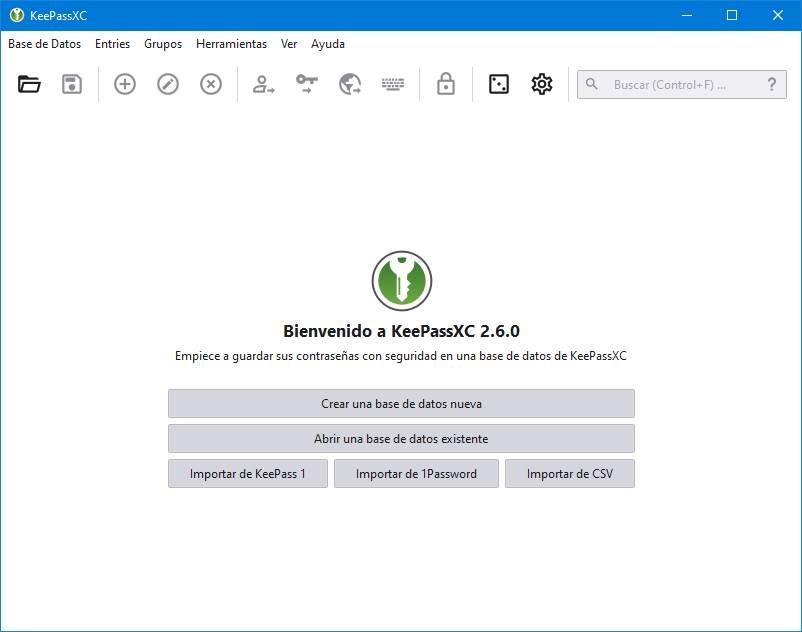
Este programa es totalmente gratuito y de código abierto. La última versión del programa vamos a poder encontrarla directamente en su página web principal. Desde aquí vamos a poder encontrar las versiones para Windows (7, 8.1 y 10), además de para macOS y para Linux. En el caso de Windows, además, vamos a poder encontrar una versión instalable y otra portable. Ambas para 32 y para 64 bits. También vamos a tener el código fuente a nuestro alcance en GitHub. Así, si queremos compilar el programa nosotros mismos, vamos a poder hacerlo.
Myki
Esta aplicación nos permitirá almacenar y gestionar de modo seguro estas contraseñas personales. Hay que decir que podemos usar y sincronizar nuestra cuenta en Myki en dispositivos basados en Windows, macOS, Linux, Android o iOS. Además, esta propuesta cuenta con una extensión para los principales navegadores.
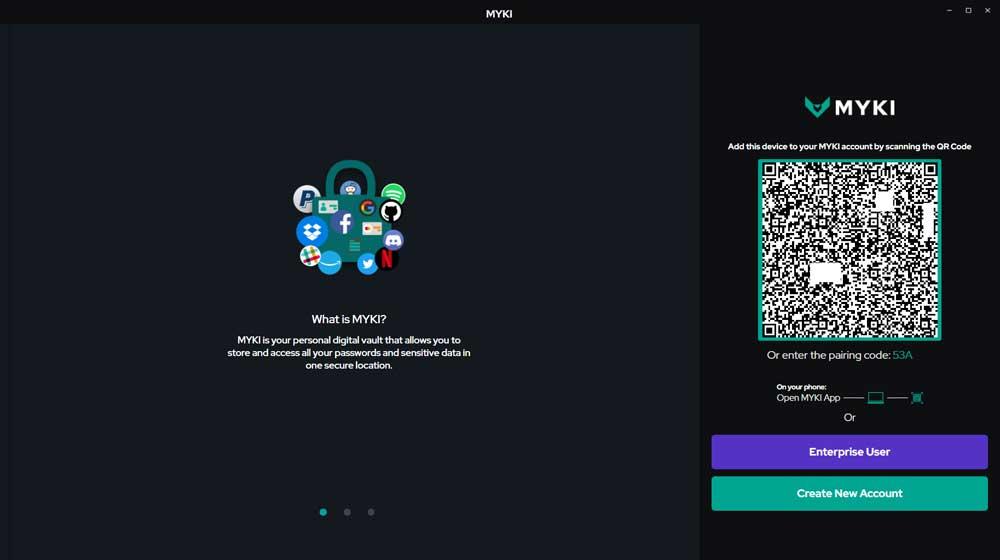
Una de las principales ventajas que nos ofrece esta propuesta en concreto para proteger contraseñas, es que funciona en modo local. Con esto lo que queremos decir es que no almacena nada en servidores externos, como sucede con muchos de los gestores actuales. De ese modo nos aseguramos de que los desarrolladores del programa no tienen acceso a la base de datos de nuestras claves. Así, cada vez que creamos una nueva entrada aquí, personalizamos la misma con los datos que nos pide como la URL, la password como tal, el usuario, el perfil, etc. Todo ello se va almacenando en un fichero propio encriptado que se almacena en el propio dispositivo.
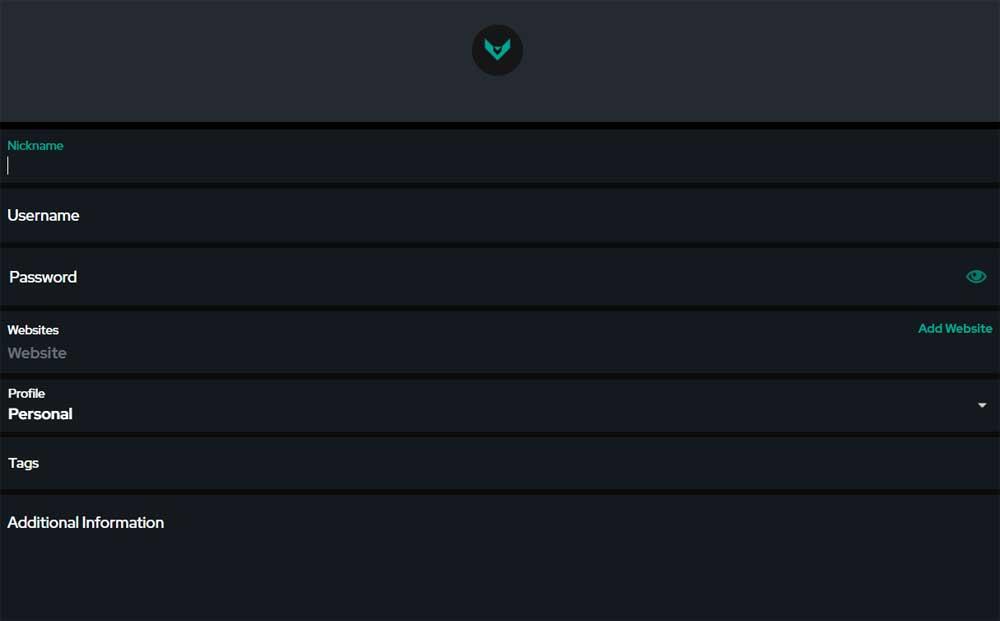
Pero Myki no solo nos da la oportunidad de añadir y guardar estos elementos de los que os hablamos. Al mismo tiempo, si así lo deseamos, podremos crear entradas personales de tarjetas bancarias, notas seguras, claves 2FA, o una agenda protegida.
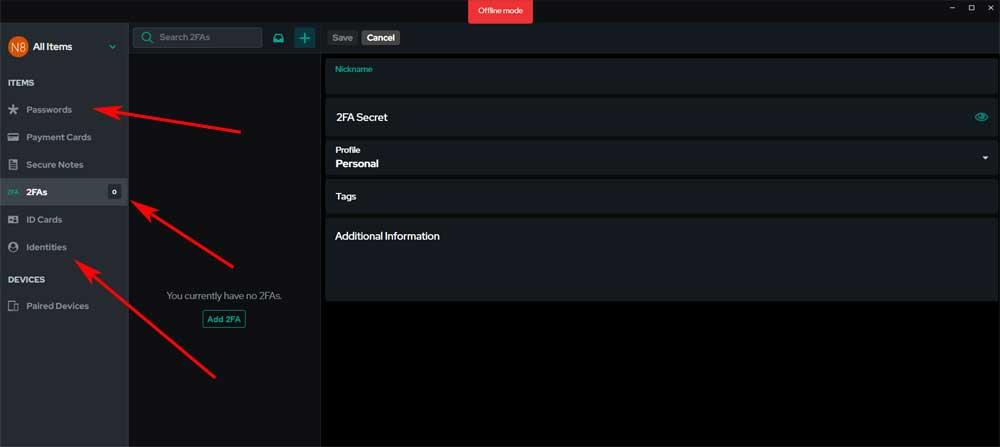
Eso sí, debemos tener en cuenta que esta propuesta, como os comentamos antes, no guarda copia de la base de datos en la nube. Por tanto, si no podemos acceder a nuestra cuenta por la razón que sea, perdemos las contraseñas guardadas con el tiempo.
Para usarla, lo que debemos hacer es descargar la versión que más nos interese desde este enlace. Por otro lado, los usuarios profesionales que necesiten usar el programa en grupos de trabajo o que sean proveedores de aplicaciones de servicios, podrán hacer uso de Myki a partir de 3,99 dólares al mes.
Gestores de contraseñas portables
Si no queremos depender del navegador, ni tampoco de la nube, ni de un programa que se instala físicamente en el PC, no hay problema. Aún tenemos otra posibilidad más para administrar todas nuestras contraseñas: usar un gestor de contraseñas portable, un software que podemos llevar siempre en un pendrive USB. Los mejores son:
KeePass Portable
Este gestor de contraseñas nos permite guardar y memorizar todas nuestras contraseñas en una base de datos encriptada, pudiéndolas clasificar por categorías, estando protegidas por importantes medidas de seguridad, como soporte para códigos TAN (Transaction Authentication Number), permitiendo crear listas TAN que automáticamente caducan una vez hemos utilizado la contraseña. También ofrece diferentes maneras para introducir el nombre de usuario y contraseña, e incluye otras funciones adicionales como la posibilidad de generar contraseñas, auto-bloqueo, importar/exportar y búsqueda en la base de datos. Además, podemos proteger su acceso con contraseña de forma que para acceder a nuestras claves será necesaria ambas contraseñas. Pese a que cuenta con idioma español, este debe ser descargado aparte.
Si queremos usar KeePass Password Safe Portable, podemos descargarlo gratis desde su página web.
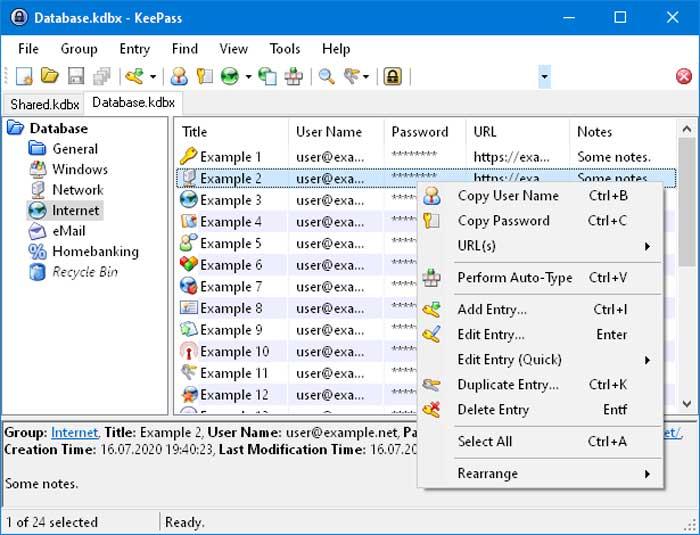
Password Safe Portable
Se trata de un software encargado de generar contraseñas únicas proporcionando un entorno seguro, creando listas de contraseñas y usuarios para guardarlo de forma segura en una o varias bases de datos, para tener organizado nuestros datos confidenciales. Con esta útil herramienta podemos mantener el historial de contraseñas, establecer la fecha de vencimiento, seleccionar contraseñas de forma aleatoria, etc. También nos permite importar y exportar información, fusionar, comparar, sincronizar y ver las propiedades de la base de datos. Además, nos permite crear y restaurar copias de seguridad, agregar filtros y, para mayor seguridad, cuenta con un sistema de autobloqueo en caso de que nos la dejemos abierta.
Para usar Password Safe Portable como nuestro gestor de contraseñas portable basta con descargarlo gratis desde este enlace.
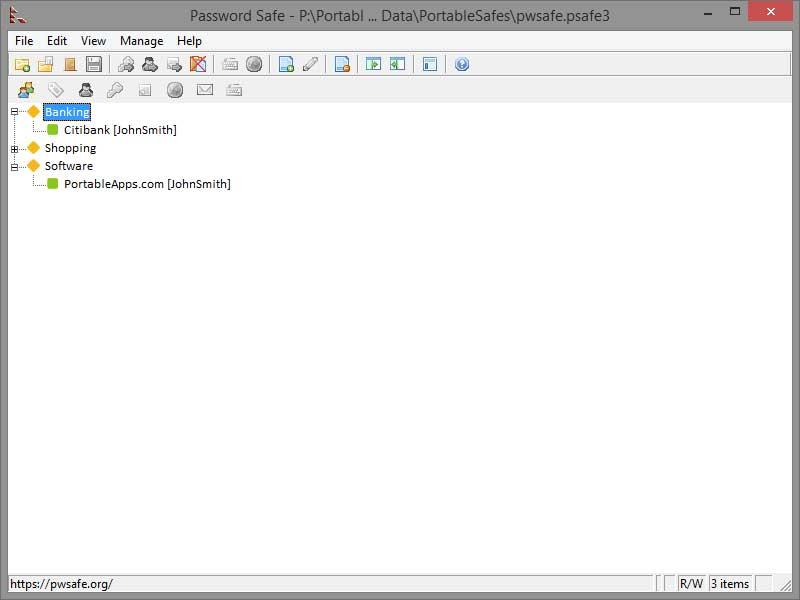
Password Gorilla Portable
Esta completa aplicación nos ayuda a administrar nuestros inicios de sesión almacenando todos nuestros nombres de usuarios y contraseña cifrados de forma segura. Esto gestor utiliza una única contraseña maestra para proteger el archivo, por lo que solo necesitaremos recordar esa única contraseña para su uso. El programa permite copiar nuestra contraseña en el portapapeles para que podamos pegarla en el sitio web correspondiente. Al no aparecer la contraseña en pantalla en ningún momento, la podremos usar en sitios públicos o en presencia de otras personas. Podremos importar datos usando archivos DAT, PSAFE3 y CSV, así como exportar archivos en formatos TXT, CSV, DAT y PSAFE3.
Si queremos usar Password Gorilla Portable, podemos descargarlo de manera gratuita desde esta web.
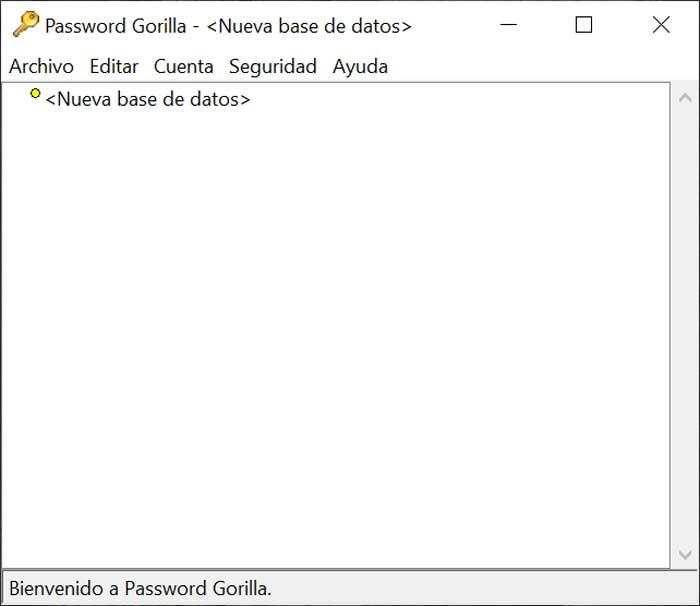
LazLock
Este gestor portable nos permite almacenar y administrar de forma segura todas nuestras contraseñas. Se trata de un software muy liviano diseñado para ayudarnos a administrar todas nuestras contraseñas de forma segura e indescifrables. Para ello solo tendremos que especificar una categoría, nombre del sitio web, usuario y contraseña. La aplicación también incorpora su propio generador de contraseñas que nos ayudará a crear contraseñas seguras usando mayúsculas, minúsculas, corchetes, números, símbolos, espacio y la longitud deseada.
Por lo tanto, LazLock no solo nos ayuda a administrar nuestras contraseñas, sino que también para mejorar su seguridad. Lo podemos descargar gratis desde GitHub.
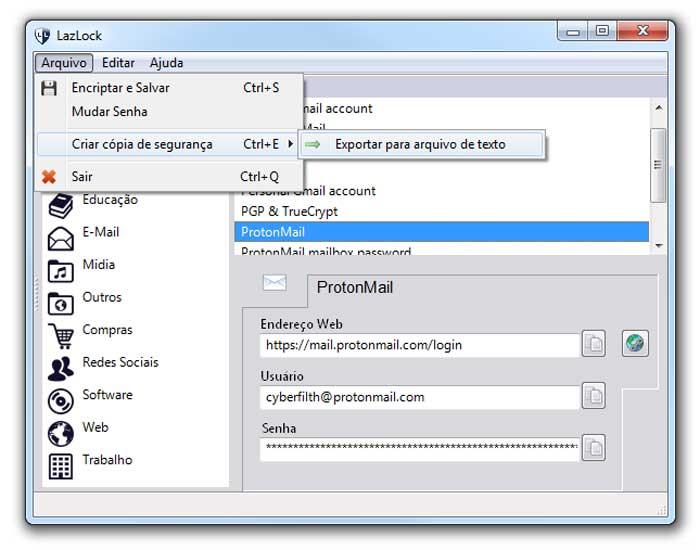
KeePassXC Portable
Estamos ante un administrador de contraseñas que nos ayudará a crear y administrar nuestras claves de acceso de forma segura. Cuenta con todas las herramientas necesaria para ello y una interfaz minimalista y completa, por lo que puede ser usado por todo tipo de usuarios. Todas las contraseñas se encuentran guardadas bajo una llave maestra que es la única que debemos de recordar. Todas las contraseñas se cifran de forma segura con algoritmos de cifrado AES-256 y Twofish. También cuenta con una función Auto-Type que se encarga de mejorar de forma significativa nuestra productividad, al encargarse de completar de manera automática todos los datos de inicio de sesión requeridos en los formularios.
Si queremos usar KeePassXC Portable como nuestro gestor de contraseñas basta con descargarlo de forma gratuita desde este enlace.